컴퓨터 PC에서 블루투스 무선 이어폰 또는 에어팟 버즈 연결을 하기 위해서는 우선 다이소에서 USB 블루투스 동글 이라는 장치가 필요합니다. 왜냐하면 스마트폰이나 노트북처럼 무선연결 블루투스가 자연스러운 기기와 달리 PC 데스크탑 컴퓨터에서는 블루투스 기능이 별도로 없는 경우가 많기 때문에 이처럼 PC와 무선 이어폰 에어팟 또는 버즈 연결을 위해서는 USB 동글이 필요합니다.
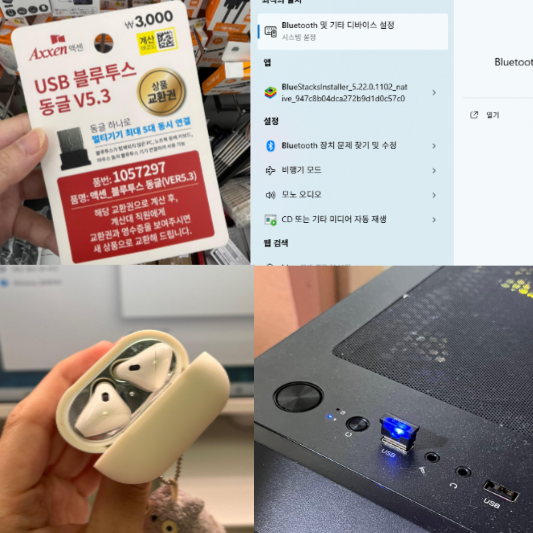
이번글에서는 다이소에서 구매한 USB 블루투스 동글을 이용해 윈도우 PC 컴퓨터에 에어팟 버즈 같은 블루투스 이어폰을 연결한 초간단 쉬운 방법을 알려드리겠습니다. 단 5분이면 됩니다.
첫번째, 다이소에서 블루투스 USB 동글 (3천원) 구매
PC 컴퓨터와 무선 이어폰을 연결할 장치 USB 동글을 구매합니다. 다이소에서 3천원에 구매할 수 있으며 전자기기 컴퓨터용품 코너에 있습니다.


두번째, USB 동글을 컴퓨터 PC 본체 USB 부분에 끼워넣기
다음으로 다이소에서 구매한 USB 블루투스 동글을 컴퓨터 PC USB 인포트 부분에 끼워 넣습니다. USB에 불빛이 들어오면 정상적으로 입력이 되고있는 것입니다.


ㄹㄹㄹ
세번째, 윈도우에서 블루투스 장치 추가
PC 컴퓨터의 하단 돋보기 부분에 'Blutooth' 라고 입력하면 아래와 같이 Blutooth 및 기타 디바이스 설정 메뉴가 바로 뜹니다. 이부분을 눌러주세요. 이후 Bluetooth 및 장치에서 장치추가 탭을 클릭해주면, 컴퓨터가 주변 블루투스 장치를 검색하고 연결가능한 기기 목록 (이어폰, 에어팟 등)이 뜨며 자동으로 디바이스 추가 탭이 뜹니다.


ㄹㄹ
네번째, 에어팟 또는 버즈의 홈 버튼을 눌러 PC 컴퓨터와 페어링
에어팟의 경우 케이스 뚜껑을 열고 뒷면의 움푹 파인 홈 버튼을 꾸욱 3초간 눌러줍니다. 이후 하얀 불빛이 들어오며 PC 컴퓨터와 블루투스 페어링을 시도하는것을 볼 수 있습니다.
에어팟 4세대의 경우 케이스 전면을 두번 톡톡 두드리면 페어링 모드가 활성화 됩니다.
버즈의 경우 케이스 아래쪽의 버튼을 3초간 누르면 페어링 모드로 진입합니다. 구형 버전은 양쪽 이어버드를 착용한 상태에서 동시에 터치해주세요.

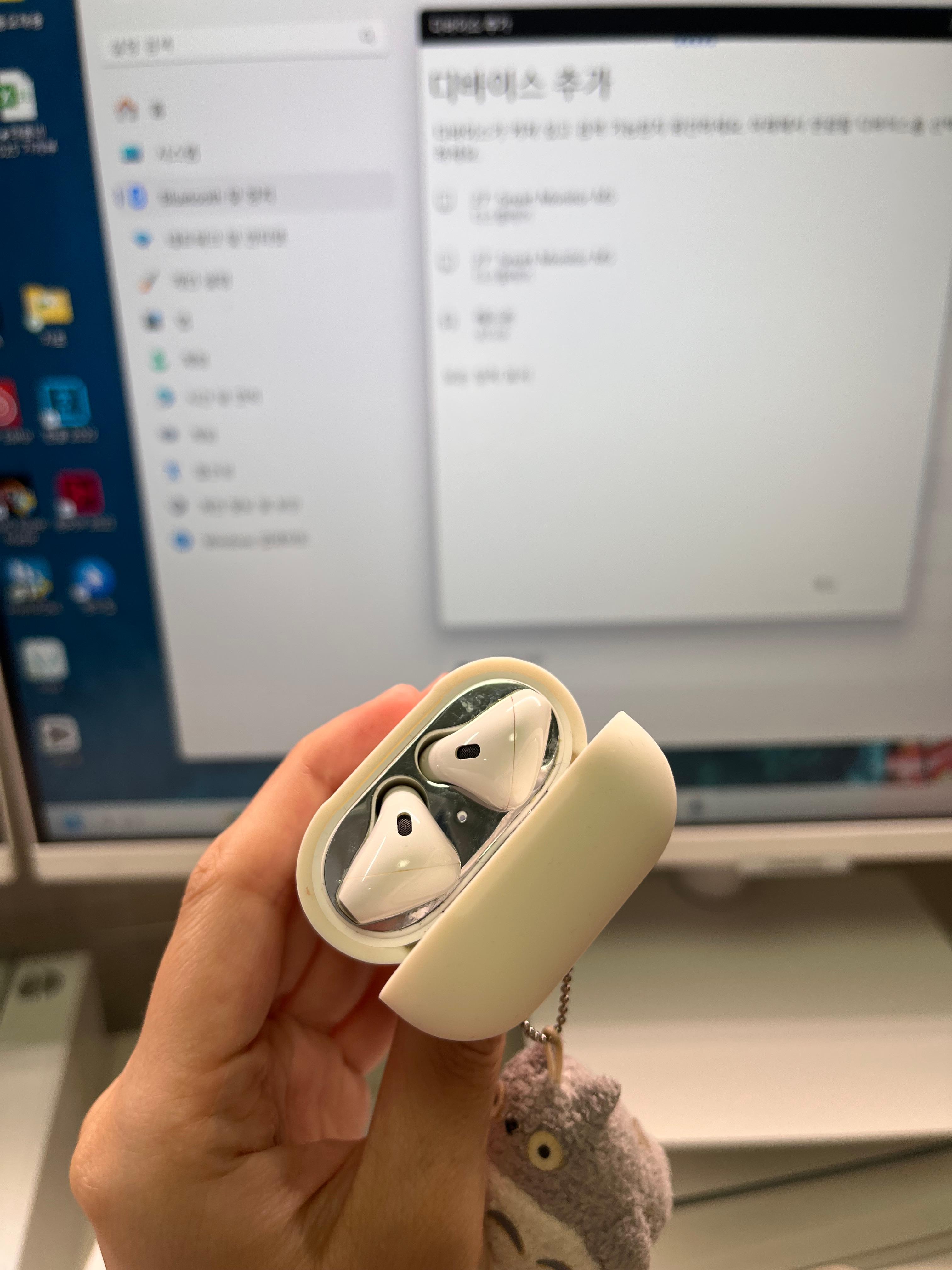
이처럼 PC 컴퓨터와 무선 이어폰이 페어링이 아래와 같이 PC에서는 내 이어폰이 연결되었다고 알람이 오며 내 무선 이어폰은 녹색 버튼 또는 활성화가 됩니다. 이미 연결된 적 있는 이어폰은 다음부터 따로 페어링 할 필요 없이, 윈도우 설정 장치목록에서 [연결] 버튼만 누르면 간편하게 재사용이 가능합니다.

지금까지 PC 컴퓨터에 무선 이어폰 연결하는 방법, 특히 다이소 블루투스 USB 동글을 이용한 에어팟 갤럭시 버즈 PC 컴퓨터 이어폰 연결에 대한 방법을 아주 쉽게 소개해보았습니다. 처음만 잘 설정해두면 그 이후로는 얼마든지 편하게 사용할 수 있으니 어렵지 않죠. 오늘 포스팅이 컴퓨터와 무선이어폰 연결을 어려워하시는 분들에게 도움되길 바라며 마치겠습니다.
'0. 초보자도 5분컷 AI 쉬운 툴' 카테고리의 다른 글
| 챗지피티로 사주팔자 200% 정확하게 보는법: 만세력 활용 꿀팁 (0) | 2025.04.27 |
|---|---|
| 짤스튜디오 수익 내는 법! 단가부터 사용법까지 유튜브 쇼츠로 부업 시작하기 (0) | 2025.04.25 |
| 퍼플렉시티 프로버젼 무료로 사용하는 5가지 확실한 방법 후기, 퍼플렉시티 쿠폰 꼭 챙기세요 (0) | 2025.04.12 |
| 챗지피티 (Chat GPT) 먹통 오류 사례 5가지 대표적인 해결방법 후기 (1) | 2025.04.12 |
| 무료로 동영상 만들어주는 퀄리티 높은 ai 크레아(Krea) 소라 보다 낫다! 영상 제작 사이트 Krea 사용법 후기 (0) | 2025.04.05 |



